windows下rsync数据同步部署文档
- 格式:pdf
- 大小:882.09 KB
- 文档页数:18

cwrsync使用方法
cwrsync是一个Windows平台下的rsync软件,它可以实现文件同步、备份等功能。
以下是cwrsync的使用方法:
1. 下载和安装:从cwrsync官网下载cwrsync程序,并按照安装向导进行安装。
2. 配置参数:打开cwrsync的安装目录,找到“rsyncd.conf”文件,修改其中的参数。
比如,可以设置同步源、目标目录、排除某些文件等。
3. 开始同步:在Windows命令行界面下,输入“rsync -avz source destination”命令,其中source是源目录,destination
是目标目录。
cwrsync会自动同步两个目录中的文件。
4. 使用日志文件:cwrsync还支持记录同步日志,可以在命令行添加“--log-file=file”参数来将日志输出到指定文件中。
5. 使用ssh加密:如果需要使用ssh加密传输文件,可以在cwrsync的安装目录下找到“ssh_config”文件,修改其中的参数即可。
同时,rsync命令也需要加上“-e ssh”参数。
总之,cwrsync是一个非常实用的Windows下的rsync软件,可以帮助用户快速实现文件同步、备份等功能。
- 1 -。
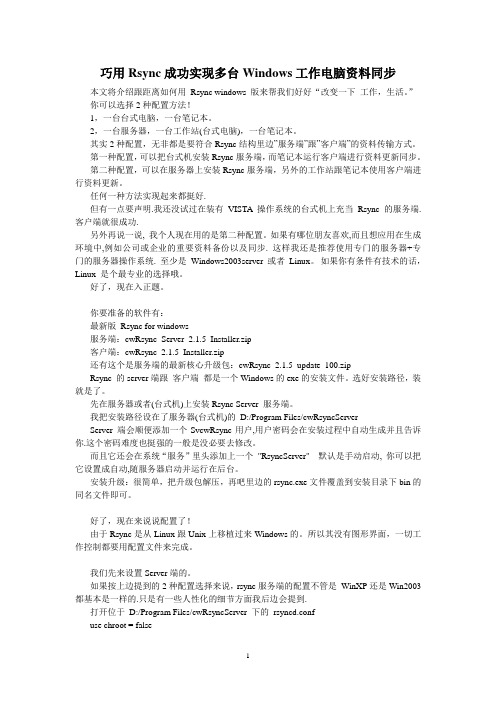
巧用Rsync成功实现多台Windows工作电脑资料同步本文将介绍跟距离如何用Rsync windows 版来帮我们好好“改变一下工作,生活。
”你可以选择2种配置方法!1,一台台式电脑,一台笔记本。
2,一台服务器,一台工作站(台式电脑),一台笔记本。
其实2种配置,无非都是要符合Rsync结构里边”服务端”跟”客户端”的资料传输方式。
第一种配置,可以把台式机安装Rsync服务端,而笔记本运行客户端进行资料更新同步。
第二种配置,可以在服务器上安装Rsync服务端,另外的工作站跟笔记本使用客户端进行资料更新。
任何一种方法实现起来都挺好.但有一点要声明.我还没试过在装有VISTA操作系统的台式机上充当Rsync的服务端. 客户端就很成功.另外再说一说, 我个人现在用的是第二种配置。
如果有哪位朋友喜欢,而且想应用在生成环境中,例如公司或企业的重要资料备份以及同步. 这样我还是推荐使用专门的服务器+专门的服务器操作系统. 至少是Windows2003server 或者Linux。
如果你有条件有技术的话,Linux 是个最专业的选择哦。
好了,现在入正题。
你要准备的软件有:最新版Rsync for windows服务端:cwRsync_Server_2.1.5_Installer.zip客户端:cwRsync_2.1.5_Installer.zip还有这个是服务端的最新核心升级包:cwRsync_2.1.5_update_100.zipRsync 的server端跟客户端都是一个Windows的exe的安装文件。
选好安装路径,装就是了。
先在服务器或者(台式机)上安装Rsync Server 服务端。
我把安装路径设在了服务器(台式机)的D:/Program Files/cwRsyncServerServer 端会顺便添加一个SvcwRsync用户,用户密码会在安装过程中自动生成并且告诉你.这个密码难度也挺强的一般是没必要去修改。

rsync 同步2台服务器文件的用法rsync是一个用于文件同步的工具,可以在两台服务器之间同步文件或目录。
要使用rsync同步两台服务器之间的文件,可以使用以下命令:```
rsync -avz user@source_server:/path/to/source_dir/
user@destination_server:/path/to/destination_dir
```
其中,-a表示以归档模式同步文件,保持文件的所有属性;-v表示以详细模式显示同步过程;-z表示使用压缩传输,以减少数据传输量。
user是登录服务器的用户名,source_server和
destination_server分别是源服务器和目标服务器的地址,
/path/to/source_dir和/path/to/destination_dir分别是源目录和目标目录的路径。
除了以上基本的用法外,rsync还有许多其他参数和选项可以根据具体需求进行选择,比如--delete参数可以在目标服务器上删除已经
不存在于源服务器的文件;--exclude参数可以排除特定的文件或目录;--progress参数可以显示同步进度等等。
需要注意的是,rsync需要在源服务器和目标服务器上都安装并配置好,通常需要使用ssh协议进行连接和传输。
总的来说,rsync是一个非常实用的文件同步工具,可以帮助用户方便快捷地在不同服务器之间同步文件,适用于各种不同的应用场景。
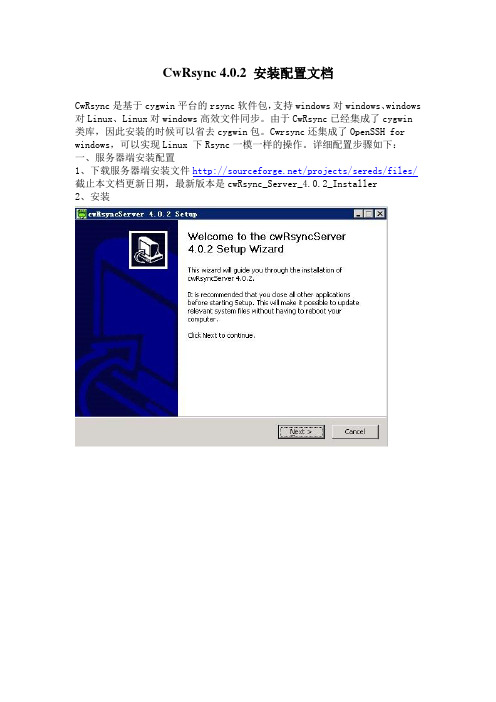
CwRsync 4.0.2 安装配置文档CwRsync是基于cygwin平台的rsync软件包,支持windows对windows、windows 对Linux、Linux对windows高效文件同步。
由于CwRsync已经集成了cygwin 类库,因此安装的时候可以省去cygwin包。
Cwrsync还集成了OpenSSH for windows,可以实现Linux 下Rsync一模一样的操作。
详细配置步骤如下:一、服务器端安装配置1、下载服务器端安装文件/projects/sereds/files/截止本文档更新日期,最新版本是cwRsync_Server_4.0.2_Installer2、安装这一步很重要,可以说是cwRsync安装成功与否的关键。
这一步要求输入当前系统存在的账号密码,用来启动RsyncServer服务,这个账号需要在安装前就要建立好,因为安装程序不会自动创建。
如果这个账号没有提前创建好的话,系统“服务”里将不会出现“RsyncServer”服务。
程序自动设置程序目录可修改的权限,因为需要写日志文件。
3、修改配置文件rsyncd.confuse chroot = falsestrict modes = falselog file = rsyncd.log# Module definitions# Remember cygwin naming conventions : c:\work becomes /cygwin/c/work #[rsync]path = /cygdrive/d/fileread only = falsetransfer logging = yesignore errorslist = nohosts allow = 192.168.101.63hosts deny = *auth users = SvcCWRSYNCsecrets file = /cygdrive/d/pass/rsync.passwd配置文件在安装程序的根目录下,配置内容如下,参数解释:use chroot = no # 不使用chrootstrict modes = false #使用静态模式pid file = /var/run/rsyncd.pid log file = /var/log/rsyncd.log # 日志记录文件[rsync] # 这里是认证的模块名,在client端需要指定path = /cygdrive/d/file # 需要做镜像的目录,如d:/filetransfer logging = yes # 记录传输日志ignore errors # 可以忽略一些无关的IO错误read only = yes # 只读list = no # 不允许列文件hosts allow=192.168.1.0/255.255.255.0hosts deny = * # 禁止除192.168.1.0/255.255.255.0段外的连接IPauth users = SvcCWRSYNC # 认证的用户名,如果没有这行,则表明是匿名secrets file = /cygdrive/d/pass/rsync.passwd # 认证文件名创建认证文件 d/pass/rsync.passwd 内容格式:用户:密码,如SvcCWRSYNC:347SJDg345876y8324 启动RsyncServer服务并保证开机自动重启,服务器端配置完毕。
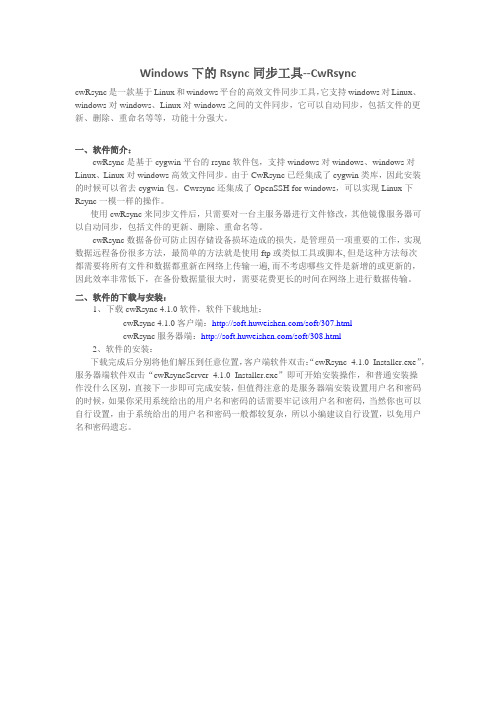
Windows下的Rsync同步工具--CwRsynccwRsync是一款基于Linux和windows平台的高效文件同步工具,它支持windows对Linux、windows对windows、Linux对windows之间的文件同步,它可以自动同步,包括文件的更新、删除、重命名等等,功能十分强大。
一、软件简介:cwRsync是基于cygwin平台的rsync软件包,支持windows对windows、windows对Linux、Linux对windows高效文件同步。
由于CwRsync已经集成了cygwin类库,因此安装的时候可以省去cygwin包。
Cwrsync还集成了OpenSSH for windows,可以实现Linux 下Rsync一模一样的操作。
使用 cwRsync 来同步文件后,只需要对一台主服务器进行文件修改,其他镜像服务器可以自动同步,包括文件的更新、删除、重命名等。
cwRsync数据备份可防止因存储设备损坏造成的损失,是管理员一项重要的工作,实现数据远程备份很多方法,最简单的方法就是使用ftp或类似工具或脚本, 但是这种方法每次都需要将所有文件和数据都重新在网络上传输一遍, 而不考虑哪些文件是新增的或更新的,因此效率非常低下,在备份数据量很大时,需要花费更长的时间在网络上进行数据传输。
二、软件的下载与安装:1、下载cwRsync 4.1.0软件,软件下载地址:cwRsync 4.1.0客户端:/soft/307.htmlcwRsync服务器端:/soft/308.html2、软件的安装:下载完成后分别将他们解压到任意位置,客户端软件双击:“cwRsync_4.1.0_Installer.exe”,服务器端软件双击“cwRsyncServer_4.1.0_Installer.exe”即可开始安装操作,和普通安装操作没什么区别,直接下一步即可完成安装,但值得注意的是服务器端安装设置用户名和密码的时候,如果你采用系统给出的用户名和密码的话需要牢记该用户名和密码,当然你也可以自行设置,由于系统给出的用户名和密码一般都较复杂,所以小编建议自行设置,以免用户名和密码遗忘。
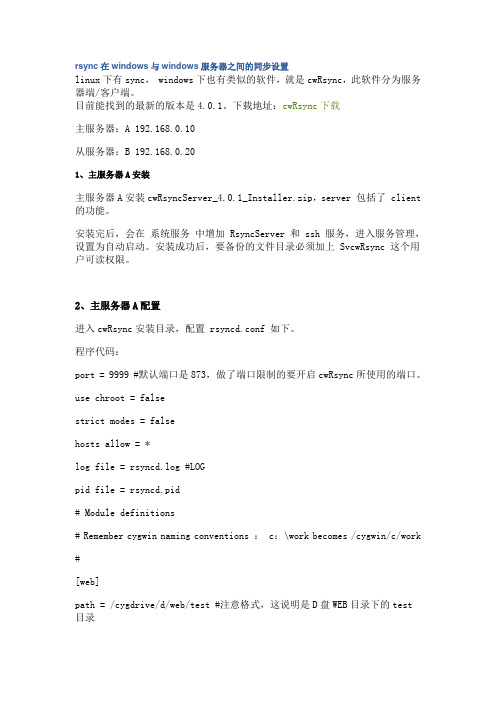
rsync在windows与windows服务器之间的同步设置linux下有sync, windows下也有类似的软件,就是cwRsync,此软件分为服务器端/客户端。
目前能找到的最新的版本是4.0.1。
下载地址:cwRsync下载主服务器:A 192.168.0.10从服务器:B 192.168.0.201、主服务器A安装主服务器A安装cwRsyncServer_4.0.1_Installer.zip,server 包括了 client 的功能。
安装完后,会在系统服务中增加 RsyncServer 和 ssh 服务,进入服务管理,设置为自动启动。
安装成功后,要备份的文件目录必须加上 SvcwRsync 这个用户可读权限。
2、主服务器A配置进入cwRsync安装目录,配置 rsyncd.conf 如下。
程序代码:port = 9999 #默认端口是873,做了端口限制的要开启cwRsync所使用的端口。
use chroot = falsestrict modes = falsehosts allow = *log file = rsyncd.log #LOGpid file = rsyncd.pid# Module definitions# Remember cygwin naming conventions : c:\work becomes /cygwin/c/work #[web]path = /cygdrive/d/web/test #注意格式,这说明是D盘WEB目录下的test目录read only = true #只读list = noauth users = username #指定用户名, 如果没有这行,则表明是匿名secrets file=/cygdrive/d/rsyncd.secrets 这里指定了认证文件目录,名字叫 rsyncd.secrets,其内容是txt编辑为 username:123456 前面是用户名,后面是密码transfer logging = no #是否记录详细的传输情况rsyncd.conf相关解释:use chroot = no # 不使用chrootmax connections = 4 # 最大连接数为4pid file = /cygdrive/d/rsyncd.pidlock file = /cygdrive/d/rsync.locklog file = /cygdrive/d/log/rsyncd.log # 日志记录文件[web] # 这里是认证的模块名 client端需要根据此名字进行同步path = /cygdrive/d/web/test # 需要做镜像的目录comment = BACKUP CLIENT IS SOLARIS 8 E250ignore errors # 可以忽略一些无关的IO错误read only = yes # 只读list = no # 不允许列文件hosts allow=192.168.0.20 #允许连接IP,不限制则填写 *auth users = username # 认证的用户名,如果没有这行,则表明是匿名secrets file = /cygdrive/d/rsyncd.secrets # 认证文件名3、从服务器B安装cwRsync_4.0.1_Installer.zip1、telnet 192.168.0.20 9999 #连接A服务器测试2、设置客户端密码文件例如:/cygdrive/d/rsyncd.secrets 内容只要含有密码行 123456 即可,为安全属性改为只读。
配置Windows server 2008文件同步众所周知,Linux系统可以用rsync来实现文件或目录的同步,windows系统下也一样可以。
我们现在就用cwRsync来实现windows server 2008系统下的文件同步。
一、系统环境操作系统:Windows server 2008 R2更新源服务器:192.168.0.108目的服务器:192.168.0.132服务端:cwRsyncServer_4.1.0_Installer客户端:cwRsync_4.1.0_Installer二、更新源服务器安装配置(cwRsync服务端)1. 双击cwRsyncServer_4.1.0_Installer.exe打开安装界面,然后就一路下一步,安装cwRsync 服务端默认有一个管理员帐户SvcCWRSYN,可自行设置用户名和密码。
2. 修改RsyncServer的配置文件(C:\Program Files (x86)\ICW\rsyncd.conf)use chroot = false #不使用chrootstrict modes = false #静态模式hosts allow = * #配置全局哪些IP可以访问log file = rsyncd.log #log文件名,可以指定路径pid file = rsyncd.pidport = 8173 #默认端口873uid = 0 #不指定uid,不加这一行将无法使用任何账户gid = 0 #不指定gidmax connections = 10 #最大连接数10lock file = rsyncd.lock# Module definitions# Remember cygwin naming conventions : c:\work becomes /cygwin/c/work#[test]path = /cygdrive/f/xuad #需要同步的路径(F:\xuad目录)read only = false #只读权限transfer logging = yes #记录传输日志ignore errors #忽略无关的IO错误list = no #不列文件表hosts allow = 192.168.0.132/255.255.255.0 #允许访问的IP地址hosts deny = * #不允许hosts allow以外的任何IP访问3. 安装完成后,在“服务”里面就可以看到cwRsync对应的服务了,安装完成后需要手动启动该服务。
如何使用rsync命令进行高级文件同步和备份文件同步和备份是计算机领域中非常重要的任务,能够确保数据的安全性和可用性。
rsync是一款功能强大的文件同步和备份工具,它在各个操作系统上都有广泛的应用。
本文将介绍如何使用rsync命令进行高级文件同步和备份。
一、rsync命令简介rsync是一个开源工具,主要用于在本地和远程系统之间进行文件的同步和备份。
它能够快速、安全地传输文件,并且能够差异化传输,只传输文件的变化部分,从而减少传输的时间和带宽消耗。
rsync可以在命令行界面使用,也可以通过脚本编写和调用。
二、rsync命令基本用法1. 本地文件同步rsync的基本用法是同步本地文件夹之间的内容。
使用以下命令可以实现本地文件夹(源目录)到另一个本地文件夹(目标目录)的同步:```shellrsync -avz 源目录目标目录```其中,-a参数表示归档模式,保留文件的属性和权限;-v参数表示显示详细过程;-z参数表示使用压缩传输,可以加快传输速度。
2. 远程文件同步rsync还支持在本地和远程系统之间进行文件的同步。
使用以下命令可以实现本地文件夹(源目录)到远程服务器上的文件夹(目标目录)的同步:```shellrsync -avz 源目录远程用户名@远程服务器地址:目标目录```其中,远程用户名@远程服务器地址表示远程服务器的登录凭证,目标目录表示远程服务器上的目标文件夹。
三、rsync命令高级用法1. 使用exclude参数排除文件或文件夹有时候我们希望在同步或备份过程中排除某些文件或文件夹,可以使用exclude参数。
以下是使用exclude参数的命令示例:```shellrsync -avz --exclude '文件名' 源目录目标目录```其中,文件名可以是具体的文件名或匹配模式。
2. 使用delete参数删除目标目录中不存在的文件有时候源目录中的文件已被删除,但目标目录中还存在,我们希望在同步过程中将其删除,可以使用delete参数。
使用rsync从linux到linux做备份一、软件简介rsync是Linux系统下的数据镜像备份工具,从软件的命名上就可以看出来了——remote sync。
rsync 支持大多数的类Unix系统,无论是Linux、Solaris还是BSD上都经过了良好的测试。
它的特性如下:1、可以镜像保存整个目录树和文件系统。
2、可以很容易做到保持原来文件的权限、时间、软硬链接等等。
3、无须特殊权限即可安装。
4、优化的流程,文件传输效率高。
5、可以使用rcp、ssh等方式来传输文件,当然也可以通过直接的socket连接。
本文介绍了如何使用rsync服务从Linux到Windows和linux进行远程备份二、安装软件rysnc的主页地址为:/,可以从这里下载rsync的安装软件。
编译安装rsync的编译安装非常简单,只需要以下简单的几步(在两台服务器中都要安装):$ tar xvf rsync-2.6.3.tgz$ cd rsync-2.6.3$ ./configure$ make$ make install//如果是已安装了RPM版的Rsync,并且要安装新版的Rsync,需要先删除Rsync#rpm -e rsync(Redhat会有一个包依赖rsync,可以使用rpm -e rsync --nodeps卸载)另外,RPM版的rsync带了一个服务端的启动脚本,/etc/xinetd.d/rsync可以保留但是需要注意的是必须在主服务器和同步服务器上都安装rsync,其中主服务器上是以服务器模式运行rsync,而同步上则以客户端方式运行rsync。
这样在主服务器上运行rsyn守护进程,在同步上用crond定时运行客户程序来同步主服务器上需要同步的内容。
三、配置rsync服务器端rsync服务器的配置文件为/etc/rsyncd.conf,其控制认证、访问、日志记录等等。
该文件是由一个或多个模块结构组成。
一个模块定义以方括弧中的模块名开始,直到下一个模块定义开始或者文件结束,模块中包含格式为name=value的参数定义。
rsync实现windows环境下的数据同步⼀:环境 1、同步对象:测试数据 2、服务端:Windows Server 2012 R2 3、客户端:Windows7 旗舰版64位 4、服务端rsync版本:cwRsyncServer_4.1.0_Installer.exe 和客户端版本:cwRsync_4.1.0_Installer.exe 5、rsync客户端和服务端下载链接⼆:服务端安装指南三:服务端配置 1、服务端⽬录结构如下 2、修改服务端rsyncd.conf 如果运⾏报错,可以删掉⾥⾯的注释 #use chroot = falsestrict modes = falseuid = 0 # 0代表不限定⽤户hosts allow = * # 所有主机均可访问gid = 0log file = rsyncd.log# Module definitions# Remember cygwin naming conventions : c:\work becomes /cygwin/c/work[testwin]path = /cygdrive/d/ftpdata # 和linux不同的是windows的备份⽬录前⾯都要加/cygdriveignore errorsread only = falsetransfer logging = yesauth users = testwin_rsync # rsync的虚拟⽤户secrets file = etc/rsyncd.password # rsync的密码⽂件路径这⾥如果报错使⽤全路径例 /cygdrive/c/Program Files (x86)/ICW/etc/rsync.password 3、在etc⽬录下创建rsync.password⽂件 内容为:test_rsync:test4321 4、启动服务,修完成之后启动服务 5、检查端⼝四:客户端同步服务端数据 客户端安装类似服务端⼀直下⼀步就⾏以管理员⽅式运⾏cmd 进⼊到客户端的安装⽬录:D:\cwRsync\bin> 然后执⾏下⾯代码 rsync.exe -avz --progress --password-file=rsync.password testwin_rsync@172.19.56.86::testwin /cygdrive/d/ftpdata 这个是把服务端server⽂件同步到客户端client rsync.exe -avz --progress --password-file=rsync.pass /cygdrive/d/ftpdata testwin_rsync@172.19.56.86::testwin 这个是把客户端client⽂件同步到服务端server 注意:客户端执⾏的时候要在客户端的bin⽬录下,还有⼀种⽅式可以配环境变量 同步的时候conf中配置的需要同步的⽬录设置共享,然后将创建的testwin_rsyncy⽤户也共享此⽂件夹。
Rsync 文件数据同步/目 录一、什么是 rsync?..................................................................................................... 2 二、Rsync 同步算法..................................................................................................... 3 三、windows 下 swRsync 使用实例............................................................................. 3 3.1、服务端安装方法........................................................................................... 3 3.2、客户端的安装方法..................................................................................... 11 3.3、文件同步详细方法说明............................................................................. 13 3.4 Rsync 详细参数说明.................................................................................... 161Rsync 文件数据同步/rsync? 一、什么是 rsync?丢失数据是大家都不想看到的,为了数据安全,一个好的智能的备份软件是 必不可少的。
Rsync (remote synchronize) 是一个远程数据同步工具, 是类 unix 系统下的数据镜像备份工具, 可通过 LAN/WAN 快速同步多台主机间的文件。
Rsync 使用“Rsync 算法”来使本地和远程两个主机之间的文件达到同步,这个算法只 传送两个文件的不同部分,而不是每次都整份传送,因此速度相当快。
Rsync 本来是用于替代 rcp 的一个工具,目前由 维护,所 以 rsync.conf 文件的格式类似于 samba 的主配置文件。
Rsync 可以通过 rsh 或 ssh 使用,也能以 daemon 模式去运行,在以 daemon 方式运行时 Rsync server 会打开一个 873 端口,等待客户端去连接。
连接时,Rsync server 会检查口令 是否相符,若通过口令查核,则可以开始进行文件传输。
第一次连通完成时,会 把整份文件传输一次, 以后则就只需进行增量备份。
windows 下也有类似的软件, 就是 cwRsync 定期备份软件,此软件分为服务器端/客户端。
rsync 有很多不同 的用法,我们在此文档中只介绍 rsync 的 deamon 模式 软件下载 /projects/sereds/files/cwRsync/ 目前最新版本为 4.2.0,我用的是比较老一点的 cwRsync_2.1.5 版本的基本特点如下 如下: Rsync 的基本特点如下: 可以镜像保存整个目录树和文件系统。
可以很容易做到保持原来文件的权限、时间、软硬链接等等。
无须特殊权限即可安装。
优化的流程,文件传输效率高。
可以使用 rcp、ssh 等方式来传输文件,当然也可以通过直接的 socket 连接。
支持匿名传输,以方便进行网站镜象。
2Rsync 文件数据同步/二、Rsync 同步算法Rsync 只所以同步文件的速度相当快,是因为“Rsync 同步算法”能在很短 的时间内计算出需要备份的数据,关于 Rsync 的同步算法描述如下: 假定在 1 号和 2 号两台计算机之间同步相似的文件 A 与 B,其中 1 号对文件 A 拥有访问权,2 号对文件 B 拥有访问权。
并且假定主机 1 号与 2 号之间的网络 带宽很小。
那么 rsync 算法将通过下面的五个步骤来完成: 1、2 号将文件 B 分割成一组不重叠的固定大小为 S 字节的数据块,最后一 块可能会比 S 小。
2、 号对每一个分割好的数据块执行两种校验: 2 一种是 32 位的滚动弱校验, 另一种是 128 位的 MD4 强校验。
3、2 号将这些校验结果发给 1 号。
4、1 号通过搜索文件 A 的所有大小为 S 的数据块(偏移量可以任选,不一定 非要是 S 的倍数),来寻找与文件 B 的某一块有着相同的弱校验码和强校验码的 数据块。
这项工作可以借助滚动校验的特性很快完成。
5、1 号发给 2 号一串指令来生成文件 A 在 2 号上的备份。
这里的每一条指 令要么是对文件 B 经拥有某一个数据块而不须重传的证明,要么是一个数据块, 这个数据块肯定是没有与文件 B 的任何一个数据块匹配上的。
三、windows 下 swRsync 使用实例 swRsync3.1、 3.1、服务端安装方法 >>>点击安装服务器版本文件 >>>点击安装服务器版本文件>>>下一步 >>>下一步3Rsync 文件数据同步/>>>同意 >>>同意>>>下一步 >>>下一步>>>下一步 >>>下一步4Rsync 文件数据同步/>>>选择安装目录默认为 ----开始安装 >>>选择安装目录默认为 C 盘----开始安装 选择安装目录5Rsync 文件数据同步/>>>安装过程中会默认分配一个 用户和密码, >>>安装过程中会默认分配一个 SvcwRsync 用户和密码, 安装完成后系统会默认用这个用户来 安装完成后系统会默认用这个用户来启动 RsyncServer 服务 系统会默认用这个用户>>>安装完成 >>>安装完成6Rsync 文件数据同步/>>>系统默认添加 用户和密码, >>>系统默认添加 SvcwRsync 用户和密码,隶属于 Administrator 组和 user 组>>>我的电脑>>>管理>>>服务和应用程序>>>服务>>>找到 >>>我的电脑>>>管理>>>服务和应用程序>>>服务>>>找到 RsyncServer 服务 我的电脑>>>管理>>>服务和应用程序>>>服务>>>7Rsync 文件数据同步/>>>把 服务的启动类型设置为自动启动,并启动服务。
>>>把 RsyncServer 服务的启动类型设置为自动启动,并启动服务。
>>>RsyncServer 用户启动服务,不用管它。
>>>RsyncServer 服务默认会以 SvcwRsync 用户启动服务,不用管它。
8Rsync 文件数据同步/>>>C 我们需要对此文件进行配置。
>>>CwRsync Server 的配置文件为 rsyncd.conf 我们需要对此文件进行配置。
开始>>>程序>>>cwRsync 开始>>>程序>>>cwRsync Server>>>rsyncd.conf >>>程序>>>R 的模块, >>>Rsyncd.conf 默认配置会建一个 test 的模块, 我们只需要对此模块进行 修改就可以了,我们也可以把 删掉自己建立一个模块 自己建立一个模块。
修改就可以了,我们也可以把 test 删掉自己建立一个模块。
当客户端向服务器 请求同步文件时,将会调用咱们设置的模块里边的信息。
请求同步文件时,将会调用咱们设置的模块里边的信息。
9Rsync 文件数据同步/>>>编辑 >>>编辑 rsyncd.conf 文件同步 C 盘目录下的 work 目录下的所有文件 关闭只读功能,允许客户端上传和下载文件 只允许 192.168.1.0 网段下的客户端同步文件 打开记录日志功能 验证用户为:Administrator 在 C 盘的根目录下用记事本建立一个 rsyncd.secrets 文 件 , 输 入 内 容 为 Administrator:123,服务器的用户名和密码 该文件用来验证客户端同步文件的真实性。
在 C 盘的根目录下用记事本 写入系统的用户名和密码, 保存为 rsyncd.secrets 文件, 该文件是用来验证客户端同 步文件的。
提高了同步文件 的安全性。
设置服务器端需要同步的 文件为 C 盘根目录下的 work 文件夹下的所有文件只需要输入 用户名和 密码就可以了10至此服务器端就设置好了, 接下来我们看一下客户端 的安装。
Rsync 文件数据同步/3.2、 3.2、客户端的安装方法>>>下一步 >>>下一步>>>我同意 >>>我同意11Rsync 文件数据同步/>>>下一步 >>>下一步>>>选择安装的目录 >>>选择安装的目录>>>安装成功 >>>安装成功12Rsync 文件数据同步/3.3、 3.3、文件同步详细方法说明 服务器端设置: 服务器端设置: 1、 、 安装的过程很简单直接下一步就可以, 其实 server 包括了 client 的功能。
的功能。
安装的过程很简单直接下一步就可以, 安装完 server 后,会在 service 中增加 RsyncServer 服务,进入服务管理, 设置为自动启动。
安装成功后,要同步的文件目录必须加上 SvcwRsync 这个用 户可读权限或者把 SvcwRsync 用户加入 Administrator 组就可以了。